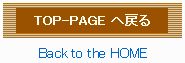TOP PAGE > ブログ > e-Taxで確定申告(所得税編) > 平成24年度Ver. > ④損益計算書入力編
(2013年2月11日更新)
④損益計算書入力編
”e-TAX”で、確定申告(青色申告)! THE・平成24年度分
<Vol,3>--------------------------------
損益計算書入力編
-----------------------------------------
前回までで~ ようやく! e-Taxにての確定申告の土台が固まったわけで、それではいよいよ!ようやく所得データの入力作業へと。
ちなみに~ 前回の初期登録編から、一旦データの保存を行って休憩をはさんでいる方は、(休憩 = 一旦作成コーナーを出たり (作業の中断)、ブラウザを閉じたり~ その他PCの電源を切るなど。。) まず 「国税庁・確定申告書作成コーナー」へアクセスしてもらい、(確定申告書作成コーナーのTOPページです) 今度は画面中央の 「⇒ 作成再開」から先へ進み、そこで保存していたデータを読み込ませた後に作業を再開させるような段取りとなりますので、
(※ 但し、前回にてデータの保存後、一旦トップページへ戻ったり、ブラウザやPCの電源などを切る事なく~ 続けて作業をされている方は、このデータ読込の必要はありません)
何卒 m(_ _)m
(※ データの読み込み方法 = 保存ファイル名欄横の「参照」ボタンから、保存してたフォルダの保存データを指定し 「保存データ読込」をクリックすれば保存データがロード(読み込み)され、データ読込後のページ中央の 「再開」ボタンをクリックし~ 先へ進みましょう。 尚、前回の登録作業の後だと、ここで読みだすファイル名は 「24年申告書等作成準備データ.data」といったファイル名になるかと)
では、そろそろ先へ。。。
【ステップ その4】 ・青色申告決算書(損益計算書)の作成
ページの画面は 「作成申告書等の選択・作成開始」というページになっていると思いますので、先ずは!「青色申告決算書 作成コーナー」を選んでクリック。 何やらポップアップ・メッセージが出るかもしれませんが、ここはデータの保存状況によって対応されて下さい。(先ほどデータの読み込みから作業を再開させたばかりの方は、ここはそのまま突き進んでください)
「作成開始」をクリック。
提出方法等選択では、自分の提出環境をそのまま選択していきます。(私はもちろんe-Taxを選択で、決算書は一番上の「青色申告決算書を作成」をチョイス(青色申告特別控除65万円適用の人はこれ)) 選択後、「入力終了(次へ) >」をクリック。
帳票選択では、画面の内容に目を通しつつ~ (定率法について色々記載されておりますが、まあ私は「定額法」なのでここはこのままスルーですが、ここは各自対応願います【⇒ 定率法・定額法について】) ご自分の環境にあった決算書欄を選んで下さい。 その選んだ決算書欄横の「新規入力」ボタンをクリックすれば~ データ入力画面へ移動します。 (私は事業所得のみなので、「青色申告決算書 (一般用)」をチョイス)
決算書メインというページになります。
何処かで見覚えのあるようなそんなレイアウトの画面が出てきたと思いますが、そう~ ここでは、予め会計ソフト等からプリントアウトしておいた決算書の1ページ目・・ 「損益計算書」の内容をそのまま転記していく作業になります ^^
先ずは売上金額から行きましょうか。
「売上(収入)金額
(雑収入を含む)」
という、表左上のテキストリンクをクリックすると月毎の売上金額などの入力画面へ移りますので、ここは決算書2ページ目の 「月別売上(収入)金額及び仕入金額」の表の各金額をそのまま入力して行きます。 入力が終わり次第各金額をチェックし~ 問題なければ
「入力終了(次へ) >」をクリック。 先ほどの損益計算書の画面へ戻り、売上金額の金額が反映されていると思います。
その下のNo,2期首商品(製品)棚卸高は、金額欄の白枠へそのまま金額を入力。 ・・・と、こんな感じで、各売上原価を入力して行きましょう。
No,7の 「差引金額」の額は、プリントアウトした決算書と合ってますか?合っていれば~ 次は経費も同じように入力して行きましょう。
No,18の減価償却費は、ここも金額欄の左横のテキストリンクをクリック。 e-Taxの方ですと、減価償却資産の内訳入力は必須ですから、私も含め~ ここは「新規に減価償却資産を入力する」ボタンから、決算書3ページ目の 「減価償却費の計算」にある各金額などを、そのまま? 転記して行きます。 各項目に沿ってプルダウン・タブを選択したり、項目を入力して行ったりします。 尚、ここで入力する減価償却資産は、前年度で既に一括で償却している~ 中小企業者の特例対象資産(少額減価償却資産)とか、前年度で既に償却が完了している一括償却資産(3年で均等償却するやつ)とかまでは入力する必要はありませんので、(つまり、前年度において未償却残高 (期末残高)が0円になった資産までは~ 当年度では申告は不要・・・ というわけ)
予めご留意のほどを。(但し、前年の未償却残高が1円の資産は入力必須)
ちなみにこの減価償却資産の入力作業は、https://www.keisan.nta.go.jp/h24/tebiki/kessan/h24kessan03.pdf 左記国税庁にても詳細解説御座いますので、あわせご参考までに(リンク先はPDFファイルが開きます)。
で、まあ一通り入力が終わりましたら「入力終了 (次へ) >」をクリックし、先ほどの入力内容が表になっている事を確認しつつ~ 必要あれば、修正して行きつつ~ 問題なければ 「入力終了 (次へ) >」をクリック。
また損益計算書の画面へ戻ってまいりました。 入力作業が続きます。
No,23の地代家賃。 ここもテキストリンクをクリックし~ 入力していくわけなんですが、よく見れば地代家賃欄は2件までしか入力出来ません。 なのでもし・・ 支払い先が3件以上ある場合には、
「氏名○○○ ~ 他」
「住所○○○ ~ 他」
という具合に、まとめて入力する形で問題ありません。(税務署にて確認済み)
また、賃借物件項目に関しましては、自宅兼事務所は「賃貸住宅」。その他は「土地」とか「駐車場」とかになるでしょう。
ちなみに~ 本年中の賃借料・権利金等にある、「権」「更」「賃」については、
「権」=「権利金」
「更」=「更新料」
「賃」=「賃借料」
といった具合で、それぞれに適応する欄へ、それぞれ「実際に支払った全額(年額)」を。
表右端は、それぞれ実際に必要経費へ計上している地代家賃分を。(もちろん家事按分後の金額)
No,25以降の項目に関しましては、各項目はフリーテキストとなっており、、 ご自身の経費環境に合わせ、必要科目は、各自・白枠内へ自由に追加設定しそれぞれ入力していく事になります。 (No,25とNo,26は、ラジオボタンで科目を選択して使います)
専従者給与は、まあ難しくないかな。
そして最後に~ 「本年中における特殊事情」とかいうのがありますが、ここは、例年にない特殊な出来事があればここに書いておいてください。(災害とか盗難で多く損害が出たとか) 尚、一時的に経費がかさんだとか、経理上何かしら怪しまれそうな事があればまあここに書いておいてもいいかもしれませんが、(一気に売上げが激増している理由とか、今年だけ超突出して経費がかさんでいる理由とか・・・) ただまあよほど目を見張るような出来事が無い限り、そこまで気にして書く必要はないでしょう。 (税務職員が気になれば、その都度 連絡が入ってくるでしょうし)
さあ~ 一通り完成しましたか? 金額の合計や入力抜けはないですか? もし問題なければ・・ 「入力終了 (次へ) >」。
先ほどの帳票選択の画面へ戻ってまいりました。
先ほど選択し、実際に入力していった項目の決算書欄に所得金額などの金額が反映しております事を確認し、、 あ! っと~ この辺で一度、データの保存でもしておきましょうか。(尚、ここ今回保存されるファイル名は 「24年決算書等データ.data」といった名称が付いており、またこのファイル名も、特に変更することなく~ やはりそのままが望ましいでしょう)
で、データの保存が終わりましたら~ あ・・ そろそろ長くなって来たので私も少し休憩を ^^; 今回はこの辺で。。 m(_ _)m
以上参考などまでに。

流動的な情報や補足など、本編サイトの補助的に加筆している個人事業向けブログです(ブログ風覚書メモ)。最近よく食べるモノは冷凍ラーメンです。